As traduções são geradas por tradução automática. Em caso de conflito entre o conteúdo da tradução e da versão original em inglês, a versão em inglês prevalecerá.
Solução de problemas
Se surgir um problema ao usar o Amazon SageMaker Data Wrangler, recomendamos que você faça o seguinte:
-
Se uma mensagem de erro for fornecida, leia a mensagem e resolva o problema que ela relata, se possível.
-
Certifique-se de que a IAM função de seu usuário do Studio Classic tenha as permissões necessárias para realizar a ação. Para obter mais informações, consulte Segurança e permissões.
-
Se o problema ocorrer quando você estiver tentando importar de outro AWS serviços, como Amazon Redshift ou Athena, garantem que você tenha configurado as permissões e os recursos necessários para realizar a importação de dados. Para obter mais informações, consulte Importar.
-
Se você ainda estiver tendo problemas, escolha Obter ajuda no canto superior direito da tela para entrar em contato com a equipe do Data Wrangler. Para obter mais informações, consulte as seguintes imagens:
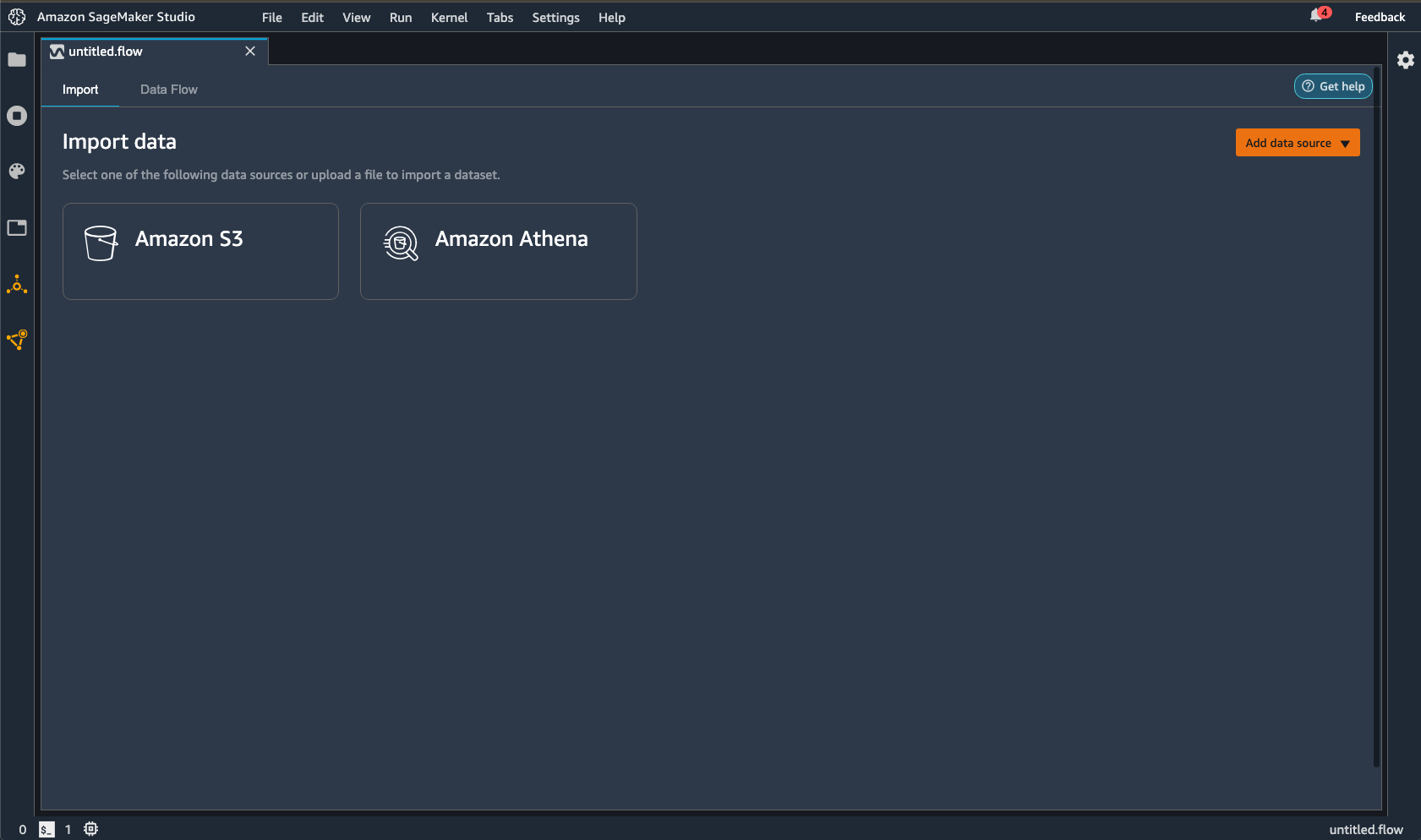
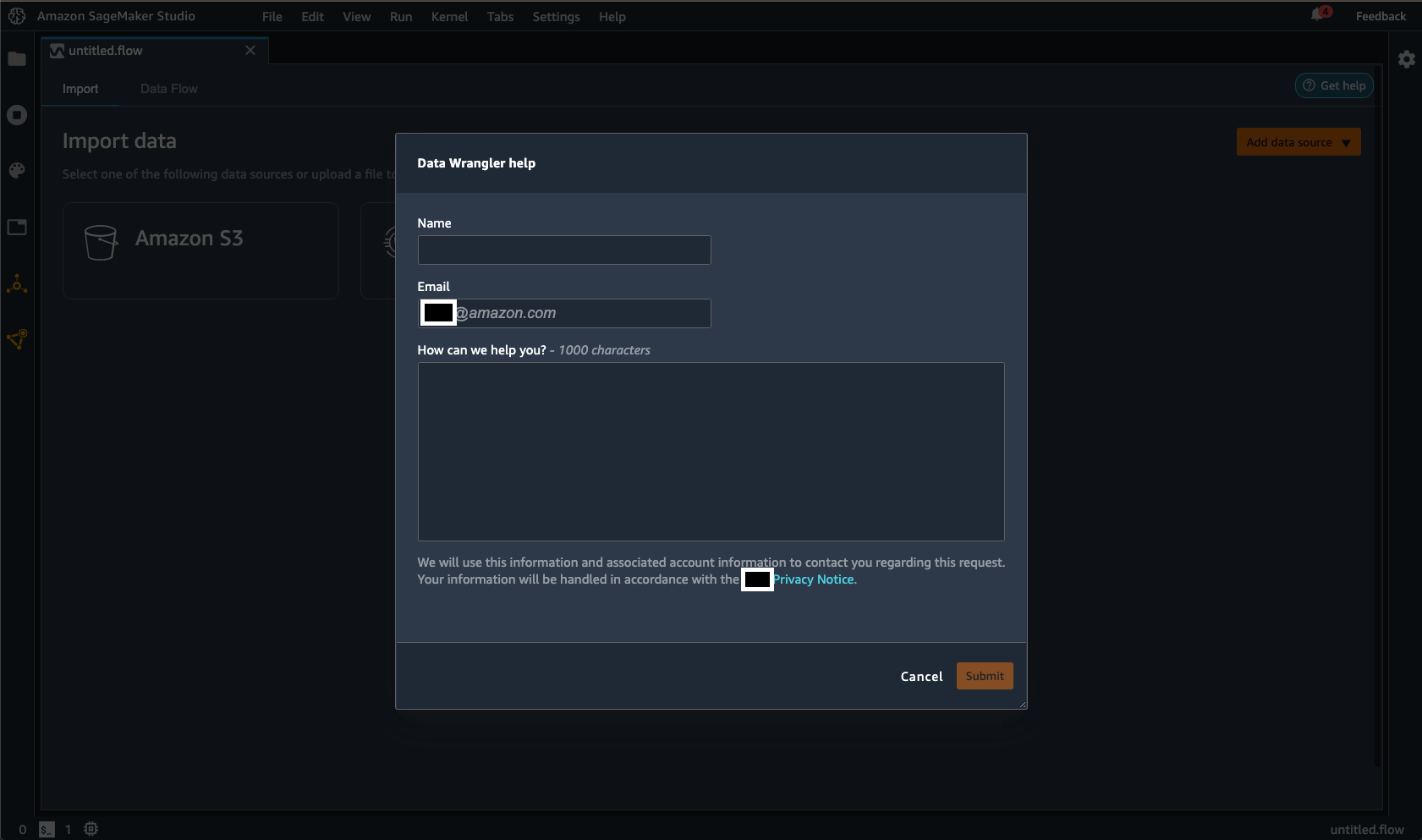
Como último recurso, você pode tentar reiniciar o kernel no qual o Data Wrangler está sendo executado.
-
Salve e saia do arquivo .flow do qual você deseja reiniciar o kernel.
-
Selecione o ícone Executando Terminais e Kernels, conforme mostrado na imagem a seguir.
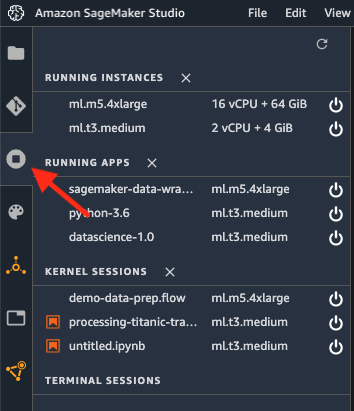
-
Selecione o ícone Parar à direita do arquivo.flow para o qual você deseja encerrar o kernel, conforme mostrado na imagem a seguir.
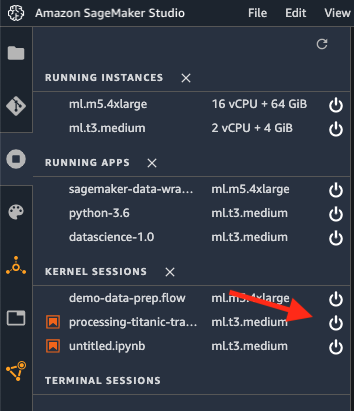
-
Atualize o navegador.
-
Reabra o arquivo .flow no qual você estava trabalhando.
Solução de problemas com a Amazon EMR
Use as informações a seguir para ajudá-lo a solucionar erros que possam surgir ao usar a AmazonEMR.
-
Falha na conexão — Se a conexão falhar com a seguinte mensagem
The IP address of the EMR cluster isn't private error message, seu EMR cluster da Amazon pode não ter sido lançado em uma sub-rede privada. Como melhor prática de segurança, o Data Wrangler só oferece suporte à conexão com clusters privados da AmazonEMR. Escolha uma EC2 sub-rede privada para iniciar um EMR cluster. -
Conexão interrompida e tempo limite — O problema provavelmente se deve a um problema de conectividade de rede. Depois que você começa a se conectar ao cluster, a tela não é atualizada. Após cerca de 2 minutos, você poderá ver o seguinte erro
JdbcAddConnectionError: An error occurred when trying to connect to presto: xxx: Connect to xxx failed: Connection timed out (Connection timed out) will display on top of the screen..Os erros podem ter duas causas principais:
-
O Amazon EMR e o Amazon SageMaker Studio Classic são diferentesVPCs. Recomendamos lançar o Amazon EMR e o Studio Classic ao mesmo tempoVPC. Você também pode usar o VPC peering. Para obter mais informações, consulte O que é VPC peering? .
-
O grupo de segurança EMR principal da Amazon não tem a regra de tráfego de entrada para o grupo de segurança do Amazon SageMaker Studio Classic na porta usada para o Presto. Para resolver o problema, permita o tráfego de entrada na porta 8889.
-
-
A conexão falha devido ao tipo de conexão estar configurado incorretamente — Você pode ver a seguinte mensagem de erro:
Data Wrangler couldn't create a connection to {connection_source} successfully. Try connecting to {connection_source} again. For more information, see Troubleshoot. If you’re still experiencing issues, contact support.Verifique o método de autenticação. O método de autenticação que você especificou no Data Wrangler deve corresponder ao método de autenticação que você está usando no cluster.
-
Você não tem HDFS permissões para LDAP autenticação — Use as orientações a seguir para resolver o problema Configurar HDFS permissões usando credenciais do Linux. Você pode fazer login no cluster usando os seguintes comandos: :
hdfs dfs -mkdir /user/USERNAME hdfs dfs -chown USERNAME:USERNAME /user/USERNAME -
LDAPerro de chave de conexão ausente na autenticação — Você pode ver a seguinte mensagem de erro:
Data Wrangler couldn't connect to EMR hive successfully. JDBC connection is missing required connection key(s): PWD.Para LDAP autenticação, você deve especificar um nome de usuário e uma senha. Falta a propriedade JDBC URL armazenada no Secrets Manager
PWD. -
Quando você estiver solucionando problemas de LDAP configuração: recomendamos garantir que o LDAP autenticador (LDAPservidor) esteja configurado corretamente para se conectar ao EMR cluster da Amazon. Use o comando
ldapwhoamipara ajudar a resolver o problema de configuração. A seguir estão exemplos de comandos que você pode executar:-
Para LDAPS —
ldapwhoami -x -H ldaps://ldap-server -
Para LDAP —
ldapwhoami -x -H ldap://ldap-server
Qualquer um dos comandos deve retornar
Anonymousse você tiver configurado o autenticador com sucesso. -
Solução de problemas com o Salesforce
Erro de configuração do ciclo de vida
Quando seu usuário abre o Studio Classic pela primeira vez, ele pode receber um erro dizendo que há algo errado com a configuração do ciclo de vida. Use CloudWatch a Amazon para acessar os registros escritos pelo seu script de configuração do ciclo de vida. Para obter mais informações sobre depuração de configurações de ciclo de vida, consulte Configuração de depuração do ciclo de vida.
Se não conseguir depurar o erro, você poderá criar o arquivo de configuração manualmente. Você deve criar o arquivo sempre que excluir ou reiniciar o servidor Jupyter. Use o procedimento a seguir para criar o arquivo manualmente.
Para criar um arquivo de configuração
-
Navegue até o Studio Classic.
-
Escolha Arquivo, depois Novo e, em seguida, Terminal.
-
Criar
.sfgenie_identity_provider_oauth_config. -
Abra o arquivo em um editor de textos.
-
Adicione um JSON objeto contendo o Amazon Resource Name (ARN) do segredo do Secrets Manager ao arquivo. O modelo a seguir pode ser usado para criar o objeto.
{ "secret_arn": "example-secret-ARN" } -
Salve as alterações no arquivo .
Não é possível acessar o Salesforce Data Cloud a partir do fluxo do Data Wrangler
Depois que seu usuário escolher o Salesforce Data Cloud em seu fluxo do Data Wrangler, ele poderá receber um erro indicando que os pré-requisitos para configurar a conexão não foram atendidos. Isso pode ser causado pelos seguintes erros:
-
O segredo do Salesforce no Secrets Manager não foi criado.
-
O segredo do Salesforce no Secrets Manager foi criado, mas não tem a tag Salesforce.
-
O segredo do Salesforce no Secrets Manager foi criado de forma errada Região da AWS. Por exemplo, seu usuário não poderá acessar o Salesforce Data Cloud em
ca-central-1porque você criou o segredo em.us-east-1Você pode replicar o segredo paraca-central-1ou criar um novo segredo com as mesmas credenciais emca-central-1. Para obter informações sobre a replicação de segredos, consulte Replicar um AWS Secrets Manager segredo para outros Regiões da AWS. -
A política que seus usuários estão usando para acessar o Amazon SageMaker Studio Classic não tem permissões para AWS Secrets Manager
-
Há um erro de digitação no Secrets Manager ARN do JSON objeto que você especificou por meio da configuração do ciclo de vida.
-
Há um erro de digitação no segredo do Secrets Manager contendo sua configuração do Salesforce OAuth
Exibição de página em branco redirect_uri_mismatch
Depois que seus usuários escolherem Salvar e Conectar, eles poderão ser redirecionados para uma página exibida redirect_uri_mismatch. O retorno de chamada URI que você registrou nas configurações do Salesforce Connected App está ausente ou está incorreto.
Use o seguinte URL para verificar se o Studio Classic URL está registrado corretamente nas configurações do aplicativo conectado da sua organização Salesforce:. https://EXAMPLE_SALESFORCE_ORG/lightning/setup/NavigationMenus/home/ Para obter mais informações sobre como usar as configurações do aplicativo conectado, navegue até o seguinteURL:https://EXAMPLE_SALESFORCE_ORG/lightning/setup/NavigationMenus/home/.
nota
São necessários aproximadamente dez minutos para se propagar URI nos sistemas da Salesforce.
Espaços compartilhados
Atualmente, os espaços compartilhados não funcionam com a integração do Salesforce Data Cloud. Você pode excluir os espaços compartilhados no SageMaker domínio da Amazon que pretende usar ou usar outro domínio que não tenha espaços compartilhados configurados.
OAuthErro de redirecionamento
Seus usuários devem poder importar seus dados do Salesforce Data Cloud depois de escolherem Connect. Se eles encontrarem um erro, recomendamos pedir que façam o seguinte:
-
Peça que eles sejam pacientes — Quando eles são redirecionados de volta para o Amazon SageMaker Studio Classic, pode levar até um minuto para concluir o processo de autenticação. Enquanto eles estão sendo redirecionados, recomendamos que eles evitem interagir com o navegador. Por exemplo, eles não devem fechar a guia do navegador, mudar para outra guia ou interagir com o fluxo do Data Wrangler. A interação com o navegador pode remover o código de autorização necessário para conectar-se à nuvem de dados.
-
Faça com que seus usuários se reconectem à nuvem de dados – Há problemas transitórios que podem causar falha na conexão com o Salesforce Data Cloud. Faça com que seus usuários criem um novo fluxo do Data Wrangler e tentem se conectar novamente ao Salesforce Data Cloud.
-
Certifique-se de que seus usuários fechem todas as outras guias com o Amazon SageMaker Studio Classic — Ter o Studio Classic aberto em várias guias pode causar falha na conexão com o Salesforce Data Cloud. Certifique-se de que seus usuários tenham apenas uma guia do Studio Classic aberta.
-
Vários usuários acessando o Studio Classic ao mesmo tempo — Somente um usuário deve acessar um SageMaker domínio da Amazon por vez. Se vários usuários acessarem o mesmo domínio, a conexão que um usuário está tentando criar com o Salesforce Data Cloud pode falhar.
A atualização do Data Wrangler e do Studio Classic também pode corrigir o erro. Para obter informações sobre como atualizar o Data Wrangler, consulte Atualizar Data Wrangler. Para obter informações sobre a atualização do Studio Classic, consulteDesligue e atualize o SageMaker Studio Classic.
Se nenhuma das etapas de solução de problemas anteriores funcionar, você poderá encontrar uma mensagem de erro do Salesforce com uma descrição correspondente incorporada ao Studio Classic. URL A seguir está um exemplo de mensagem que você pode encontrar: error=invalid_client_id&error_description=client%20identifier%20invalid.
Você pode ver a mensagem de erro no URL e tentar resolver os problemas que ela apresenta. Se a mensagem ou descrição do erro não estiver clara, recomendamos pesquisar na Base de conhecimento do Salesforce. Se a pesquisa na base de conhecimento não funcionar, você pode entrar em contato com o Help Desk do Salesforce para obter mais assistência.
O Data Wrangler leva muito tempo para carregar
Quando seus usuários são redirecionados de volta para o Data Wrangler a partir do Salesforce Data Cloud, eles podem enfrentar longos tempos de carregamento.
Se for a primeira vez que o usuário usa o Data Wrangler ou se ele tiver excluído o kernel, pode levar cerca de 5 minutos para provisionar a nova EC2 instância da Amazon para usar o Data Wrangler.
Se esta não for a primeira vez que o usuário usa o Data Wrangler e ele não tiver excluído o kernel, você pode solicitar que ele atualize a página ou feche tantas guias do navegador quanto possível.
Se nenhuma das intervenções anteriores funcionar, peça-lhes que configurem uma nova conexão com o Salesforce Data Cloud.
O usuário falha ao exportar seus dados com um erro Invalid batch Id
Quando seu usuário exporta as transformações que ele fez em seus dados do Salesforce, o trabalho de SageMaker processamento que o Data Wrangler usa no back-end pode falhar. O Salesforce Data Cloud pode estar temporariamente indisponível ou pode haver um problema de armazenamento em cache.
Para resolver o problema, recomendamos que os usuários voltem à etapa em que estão importando os dados e alterando a ordem das colunas que estão consultando . Por exemplo, eles podem alterar a seguinte consulta:
SELECT col_A, col_B FROM table
Para a seguinte consulta:
SELECT col_B, col_A FROM table
Depois de alterar a ordem das colunas e certificar-se de que as transformações subsequentes feitas ainda são válidas, eles poderão começar a exportar seus dados novamente.
Os usuários não podem exportar um conjunto de dados muito grande
Se seus usuários importaram um conjunto de dados muito grande do Salesforce Data Cloud, talvez não consigam exportar as transformações que fizeram. Um conjunto de dados grande pode ter muitas linhas ou pode resultar de uma consulta complexa.
Recomendamos que seus usuários realizem as seguintes ações:
-
Simplificando sua consulta SQL
-
Amostragem de seus dados
A seguir estão algumas estratégias que eles podem usar para simplificar suas consultas:
-
Especifique os nomes das colunas em vez de usar o operador
* -
Encontrar um subconjunto de dados que eles gostariam de importar em vez de usar um subconjunto maior
-
Minimizando as junções entre conjuntos de dados muito grandes
Eles podem usar amostragem para reduzir o número de linhas em seu conjunto de dados. Para obter informações sobre métodos de amostragem, seus usuários podem consultar Amostragem.
Os usuários não podem exportar dados devido ao token de atualização inválido
O Data Wrangler usa um JDBC driver para se integrar ao Salesforce Data Cloud. O método de autenticação éOAuth. PoisOAuth, o token de atualização e o token de acesso são dois dados diferentes que são usados para autorizar o acesso aos recursos em sua Salesforce Data Cloud.
O token de acesso, ou token principal, é o que permite acessar seus dados do Salesforce e executar consultas diretamente por meio do Data Wrangler. É de curta duração e foi desenvolvido para expirar rapidamente. Para manter o acesso aos seus dados do Salesforce, o Data Wrangler usa o token de atualização para obter um novo token de acesso do Salesforce.
Talvez você tenha configurado a atualização para expirar muito rapidamente para obter um novo token de acesso para seus usuários. Talvez seja necessário revisar sua política de token de atualização para garantir que ela possa acomodar consultas que demoram muito para serem executadas para seus usuários. Para obter informações sobre como configurar a política de token de atualização, consulte https://EXAMPLE_SALESFORCE_ORG_URL/lightning/setup/ConnectedApplication/home/.
As consultas falham ou as tabelas não são carregadas
A Salesforce enfrenta interrupções no serviço. Mesmo que você tenha configurado tudo corretamente, seus usuários talvez não consigam importar seus dados por períodos de tempo.
Paralisações no serviço podem ocorrer por motivos de manutenção. Recomendamos verificar no dia seguinte para ver se o problema foi resolvido.
Se você estiver enfrentando problemas há mais de um dia, recomendamos entrar em contato com a Help Desk do Salesforce para obter mais assistência. Para obter informações sobre como entrar em contato com a Salesforce, consulte Como você gostaria de entrar em contato com a Salesforce?
OAUTH_APP_BLOCKEDdurante o redirecionamento do Studio Classic
Quando seu usuário é redirecionado de volta para o Amazon SageMaker Studio Classic, ele pode notar o parâmetro de consulta error=OAUTH_APP_BLOCKED dentro doURL. Eles podem estar enfrentando um problema transitório que deve se resolver dentro de um dia.
É possível que você também tenha bloqueado o acesso deles ao Connected App. Para obter informações sobre como resolver o problema, consulte https://EXAMPLE_SALESFORCE_ORG_URL/lightning/setup/ConnectedApplication/home/.
OAUTH_APP_DENIEDdurante o redirecionamento do Studio Classic
Quando seu usuário é redirecionado de volta para o Amazon SageMaker Studio Classic, ele pode notar o parâmetro de consulta error=OAUTH_APP_ACCESS_DENIED dentro doURL. Você não concedeu às pessoas permissões de tipo de perfil para acessar o Connected App associado ao Data Wrangler.
Para resolver o problema de acesso, navegue até o perfil correto https://EXAMPLE_SALESFORCE_ORG_URL/lightning/setup/ManageUsers/home/ e verifique se o usuário está atribuído ao perfil correto.